Содержание
ЧТО ДЕЛАТЬ ЕСЛИ ЗАБЫЛ ЭПЛ АЙДИ? ВОТ ИДЕАЛЬНОЕ РЕШЕНИЕ 2021!!!
Иногда случается так, что мы забываем собственный пароль от эпл айди. Что делать если забыл эпл айди? Онлайн существует много способов того, что делать, если данная ситуация настигла вас, однако не все из статей предлагают легкие пути способы. Если вы используете способ, которые не проверен до этого другими людьми, то вы можете никогда не вернуть свои данные из эпл айди. В статье мы расскажем, какие способы самые простые, надежные и бесплатные. Рассмотрим же самые популярные способы того, как это сделать.
Здесь мы рассмотрим три способы, что сделать если забыл эпл айди, и способы могут немного отличаться.
- Способ 1.Сбросить Пароль Через Электронную Почту Если Забыл Apple ID и Если Забыл Пароль От Айклауда
- Способ 2.Сбросить Пароль Apple ID При Помощи Контрольных Вопросов Если Забыл Пароль Айклауд
- Способ 3. Инструмент«PassFab iPhone Unlocker»: Легко Разблокировать Если забыл эпл айди
- Дополнительные Советы Если Забыл Apple ID
Примечание: Формат пароля Apple ID.
Как мы все знаем, у эпл айди есть свой формат пароля. Он должен состоять из 8ми символов, в нем должны быть строчные и прописные буквы, и должна быть хотя бы одна цифра.
Это сделано для того, чтобы усилить секьюрность и при утере пароля его было бы не так легко взломать. Также эпл айди удобен тем, что если ты забыл пароль от icloud, то его легко восстановить при помощи эпл айди.
Способ 1.Сбросить Пароль Через Электронную Почту Если Забыл Apple ID и Если Забыл Пароль От Айклауда
Шаг 1: Зайдите в любой браузер и кликните на iforgot.apple.com
Шаг 2: Введите логин от вашего эпл айди, к которому вы хотите восстановить доступ если.
Шаг 3: В следующем окне согласитесь с тем, что вы хотите сбросить пароль от вашего айклауда.
Шаг 4: Далее вам нужно выбрать восстановление по электронной почте в качестве способа восстановления доступа к системе. Кликните на него.
Шаг 5: Идите в ту почту, к которой был привязан ваш эпл айди. Там вы найдете письмо от Эпл, где вы должны подтвердить сброс пароля.
Шаг 6: Когда у вас открылась страница, вы должны ввести новый пароль, который должен соответствовать правилам: не должен состоять из 8ми символов, в нем должны быть строчные и прописные буквы, и должна быть хотя бы одна цифра.
Способ 2.Сбросить Пароль Apple ID При Помощи Контрольных Вопросов Если Забыл Пароль Айклауд
Есть еще один отличный способ, что делать если забыл пароль от айклауд: можно восстановить пароль при помощи контрольных вопросов. Вот шаги, которые нужно сделать:
Шаг 1: Опять переходина на сайт iforgot.apple.com
Шаг 2: Нажмите продолжить, подтверждая логин для которого вы хотите восстановить пароль.
Шаг 3: Продолжите тогда, когда появится надпись о том, что вам хотелось бы восстановить пароль.
Шаг 4: Далее появится вариант того, что вам нужно будет ответить на контрольные вопросы для того, чтобы восстановить доступ к своему айклауду.
Шаг 5: Теперь вводите дату своего рождения, а затем введите ответы на контрольные вопросы, которые вы вводили при регистрации эпл айди что делать если забыл пароль от icloud.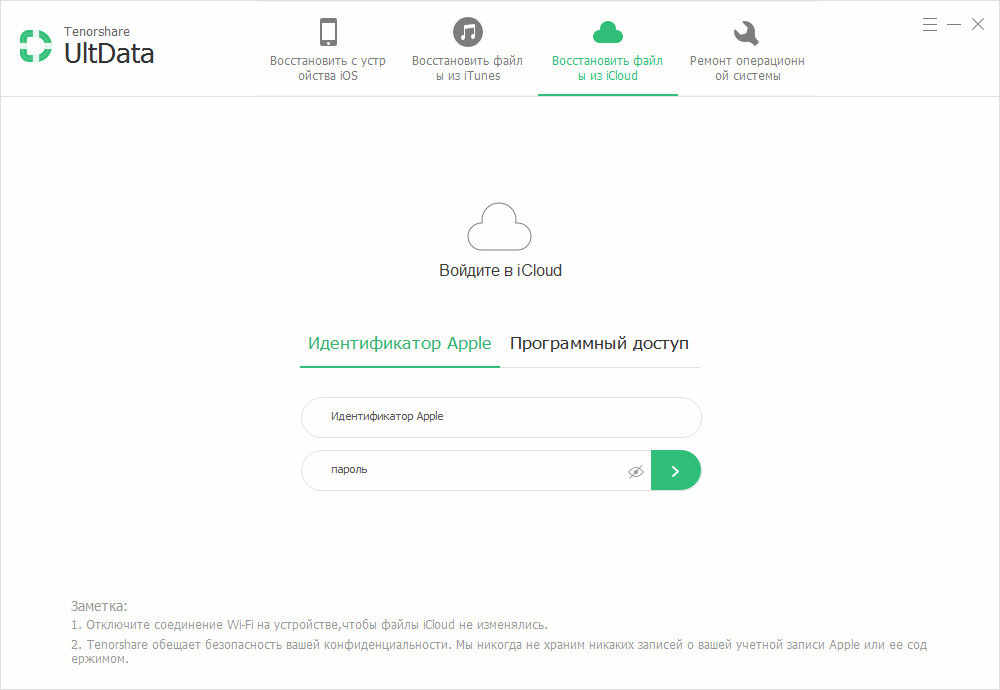
Советы: Когда у вас появились проблемы с ответами, например, вы забыли ответы на предложенную пару вопросов, то вернитесь в Шаг 1 и пройдите все заново. Системы предложит вам другую пару вопросов, ответы на которые вы вспомните.
Шаг 6: Теперь вы можете сбросить свой пароль и ввести новый пароль. Имейте в виду, что ваш новый пароль должен содержать как минимум восемь символов, состоять из цифр и букв, содержать большие и маленькие буквы и хотя бы один специальный знак.
Способ 3. Инструмент«PassFab iPhone Unlocker»: Легко Разблокировать Если Забыл забыл эпл айди
Далее мы рассмотрим еще один и самый хороший метод того, как восстановить доступ к своему эпл айди.
Что же может делать PassFab iPhone Unlocker?
- Функция 1: Разблокировать пароль iphone за 2 минуты
- Функция 2: Разблокировать ваш эпл айди
- Функция 3: Обойти управление мобильными устройствами и экраном активации
- Функция 4: Сбросить пароль до дефолтных настроек
Далее Вы можете ознакомиться с видеоруководством по работе с PassFab iPhone Unlocker:
А сейчас мы подробно рассмотрим, что делать если забыл эпл айди.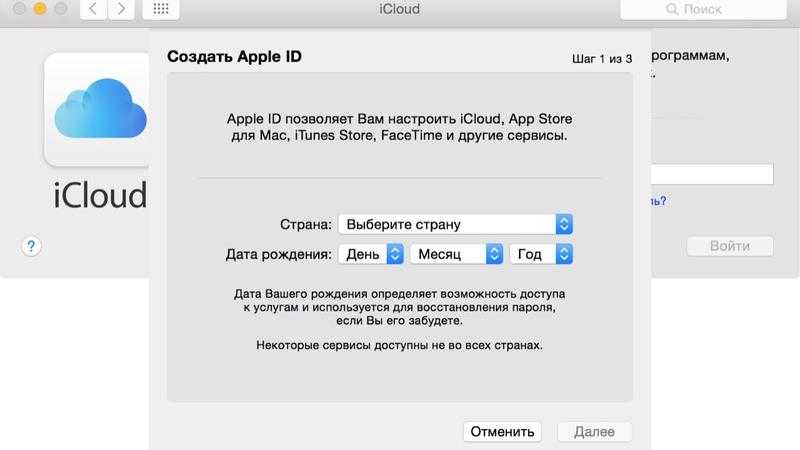
Дополнительные Советы Если Забыл Apple ID
Несколько дополнительных советов помогут вам не терять пароль от Эпл Айди:
- Если вы не хотите потерять пароль от Apple ID, то вы можете хранить его в кеше вашего компьютера.
- Всегда записывайте на физический носитель верификационные коды, однако в этом случае вам нужно убедиться в том, что никто кроме вас не имеет доступа к данному носителю.
- Следите внимательно за своими учетными записями и залогиньтесь только там, где ваш пароль не будет запомнен устройством.
Резюме
Когда вам нужно разблокировать ваш эпл айди если забыл пароль от apple id, то вы можете использовать данные методы. Как вы видите, для этого не потребуется большого количества инструментов, хотя некоторые из них могут быть для вас новыми. Например PassFab iPhone Unlocker с помощью которого вы сможете с легкостью восстановить доступ к своему Apple ID.
Теперь вам нет необходимости пробовать тысячи методов, предложенных в интернете для того, чтобы разобраться с проблемой и разблокировать ваш личный apple id.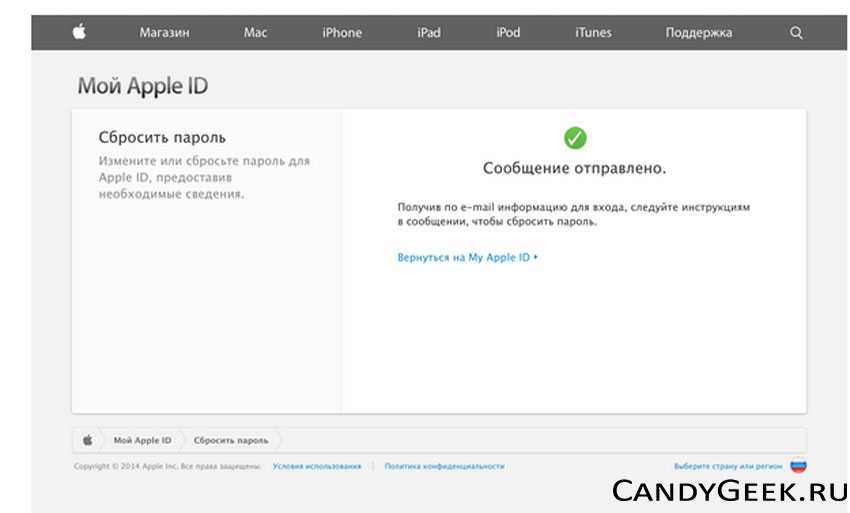
Для того чтобы помочь своим знакомым, которые, возможно, столкнулись с такой же задачей, читайте наш туториал и делитесь им с вашими друзьями, родственниками и просто знакомыми. А мы желаем вам успехов в этом уже легком пути восстановления доступа к эпл айди.
Что делать, если вы забыли пароль Apple ID
Apple предлагает множество различных способов восстановить утерянный пароль Apple ID, но они становятся все более сложными. Вот что вы можете и должны сделать, если забудете, а также если ваш iPhone или другое устройство потеряно.
Слушай, только не забудь свой пароль Apple ID, хорошо? Это не значит, что вы должны записывать его где-нибудь на стикере, но запомните его, сохраните в безопасном менеджере паролей — ох, а также регулярно меняйте его.
Ваш Apple ID является ключом ко всему, от вашего iPhone до iCloud и вашей электронной почты. Однако поскольку он отличается от пароля, который вы используете для входа в систему Mac, и поскольку он также отличается от пароля, который вы используете на своем устройстве iOS, вы не очень часто вводите его.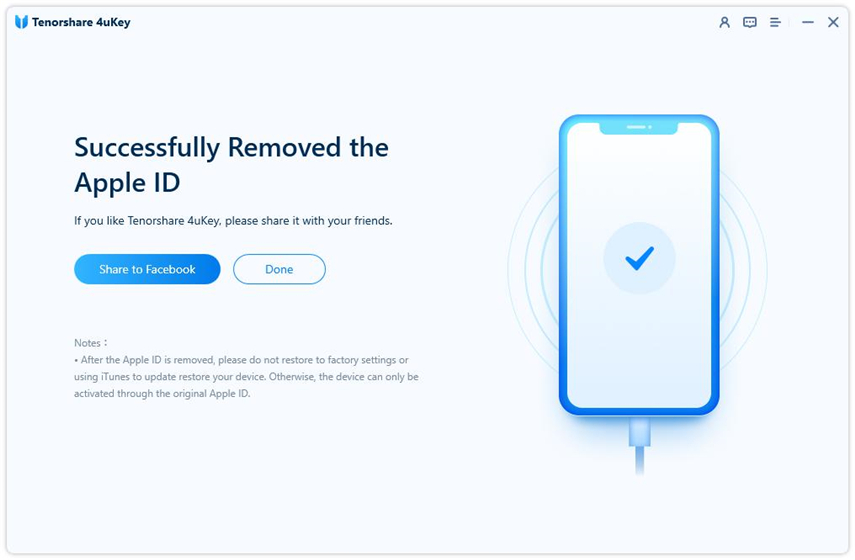
Вот почему об этом легко забыть. Но именно поэтому вы часто обнаруживаете, что забыли об этом как раз в тот момент, когда вам действительно нужно войти в систему.
Apple предлагает вам несколько способов вернуть пароль Apple ID, но также необходимо сбалансировать безопасность. Если бы было действительно легко узнать пароль Apple ID, злоумышленники делали бы это все время.
Следовательно, помимо множества способов его восстановления, Apple также предлагает множество способов его защиты. Это отлично подходит для того, чтобы не пускать других людей, но становится проблемой, когда доступ нужен именно вам.
Также существует проблема с тем, что вы забыли — это пароль или ваш Apple ID. Обычно это адрес электронной почты, но вы можете не вспомнить, какой именно.
Как найти свой адрес электронной почты Apple ID
На вашем устройстве iOS откройте «Настройки». Нажмите на свое имя, и адрес электронной почты будет указан в верхней части экрана. На вашем Mac откройте «Системные настройки».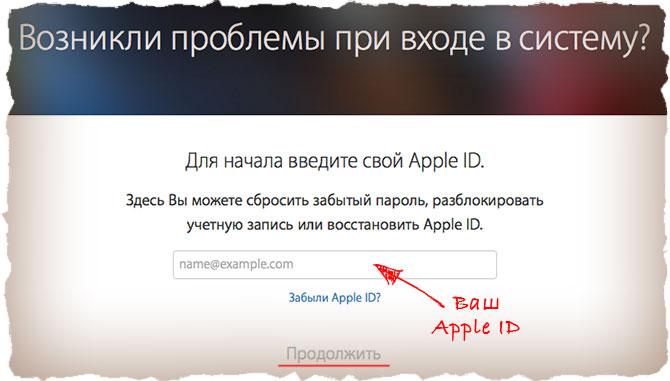 Нажмите на Apple ID справа от вашего имени. Адрес электронной почты указан под вашим именем.
Нажмите на Apple ID справа от вашего имени. Адрес электронной почты указан под вашим именем.
Это предполагает, что вы вошли в систему на используемом устройстве. Однако, если вы не вошли в систему на своем Mac, вы, скорее всего, будете на своем iPhone.
Это потому, что вы разблокируете телефон с помощью кода доступа, специфичного для этого устройства. Вы также не склонны блокировать телефон, вы просто позволяете ему заблокироваться через некоторое время.
Следовательно, даже если вы не помните свой пароль Apple ID, вы, вероятно, знаете свой пароль iPhone. И вы можете использовать это как для поиска своего адреса электронной почты Apple ID, так и для изменения пароля.
Если вы можете пройти аутентификацию через свой iPhone, вы можете изменить свой пароль Apple ID там.
Как использовать пароль iPhone для изменения пароля Apple ID
Зайдите в «Настройки». Нажмите на свое имя, затем выберите «Пароль и безопасность». Выберите «Изменить пароль». Вам будет предложено ввести пароль вашего iPhone или iPad. Затем вам будет предложено изменить пароль Apple ID.
Затем вам будет предложено изменить пароль Apple ID.
Это работает только потому, что вы прошли аутентификацию, используя свой пароль. На Mac есть аналогичный метод, если вы знаете пароль для разблокировки экрана на нем.
Как использовать пароль Mac, чтобы изменить свой Apple ID один
Перейдите в «Системные настройки». Нажмите свое имя. Выберите пароль и безопасность. Нажмите «Изменить пароль». При появлении запроса введите пароль разблокировки вашего Mac. Установите новый пароль.
Опять же, вы можете сделать это, потому что вы были аутентифицированы тем фактом, что вы вошли в систему, и знаете пароль для входа.
Если вы не можете войти в свой Mac или iPhone — возможно, из-за того, что они были украдены у вас, вы можете изменить свой пароль с другого устройства. Вы можете сделать это через браузер на устройстве друга или члена семьи, или вы можете использовать приложение поддержки Apple.
Как изменить пароль Apple ID с помощью приложения поддержки Apple
Попросите друга загрузить приложение поддержки Apple.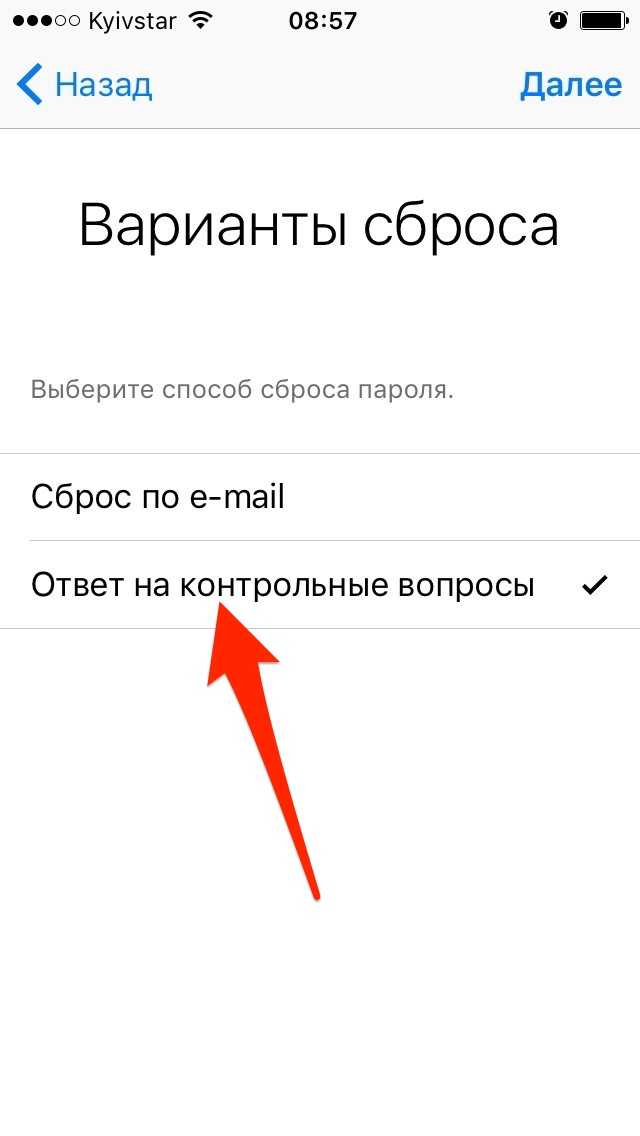 Приложение откроется на странице, посвященной устройству iOS вашего друга. Нажмите «Продукты» в верхнем левом углу. Прокрутите вниз до заголовка «Другие продукты» и нажмите «Apple ID». Нажмите «Забыли пароль Apple ID» Нажмите «Начать» в разделе «Сброс пароля». На следующей странице установите флажок «Другой Apple ID». «для аутентификации Следуйте инструкциям по изменению пароля
Приложение откроется на странице, посвященной устройству iOS вашего друга. Нажмите «Продукты» в верхнем левом углу. Прокрутите вниз до заголовка «Другие продукты» и нажмите «Apple ID». Нажмите «Забыли пароль Apple ID» Нажмите «Начать» в разделе «Сброс пароля». На следующей странице установите флажок «Другой Apple ID». «для аутентификации Следуйте инструкциям по изменению пароля
Обратите внимание, что важно отметить «Другой Apple ID», иначе вы в конечном итоге попытаетесь изменить идентификатор своего друга, а не свой. Также держите этого друга при себе, чтобы он мог ввести свой пароль по запросу.
Даже если вы сделали это на их iPhone, используя загруженное ими приложение поддержки Apple, никакие ваши данные не будут храниться на этом устройстве.
Возможно, вы не можете связаться с друзьями или семьей, чтобы использовать их устройства. Или их устройства слишком стары для использования приложения Apple Support, для которого требуется iOS 13 или новее.
В этом случае на их устройстве iOS обязательно будет приложение Find My iPhone, и вы сможете использовать его почти таким же образом. Приложение Apple Support предлагает больше возможностей, в основном для вашего друга, но Find My iPhone включает кнопку «Забытый Apple ID» или «Пароль».
Приложение Apple Support предлагает больше возможностей, в основном для вашего друга, но Find My iPhone включает кнопку «Забытый Apple ID» или «Пароль».
Если все ваши друзья используют Android, все равно можно что-то делать с помощью их браузера.
Вы также можете изменить свой пароль Apple ID на Mac
Как изменить свой Apple ID с помощью браузера
Перейдите на страницу https://iforgot.apple.com/. При автоматическом запросе пароля нажмите «Отмена». Нажмите «Забыли свой Apple ID или пароль?» Нажмите «Продолжить с паролем». При появлении запроса введите свой адрес электронной почты Apple ID и нажмите «Продолжить».
Что произойдет дальше, зависит от того, как вы настроили свой Apple ID в первую очередь — что, вероятно, означает, когда вы его настраиваете. Вам может быть предложено ввести доверенный номер телефона, например, чтобы начать процесс смены пароля.
Кроме того, если ваша учетная запись Apple ID была настроена с контрольными вопросами, вы можете ответить на них, прежде чем продолжить.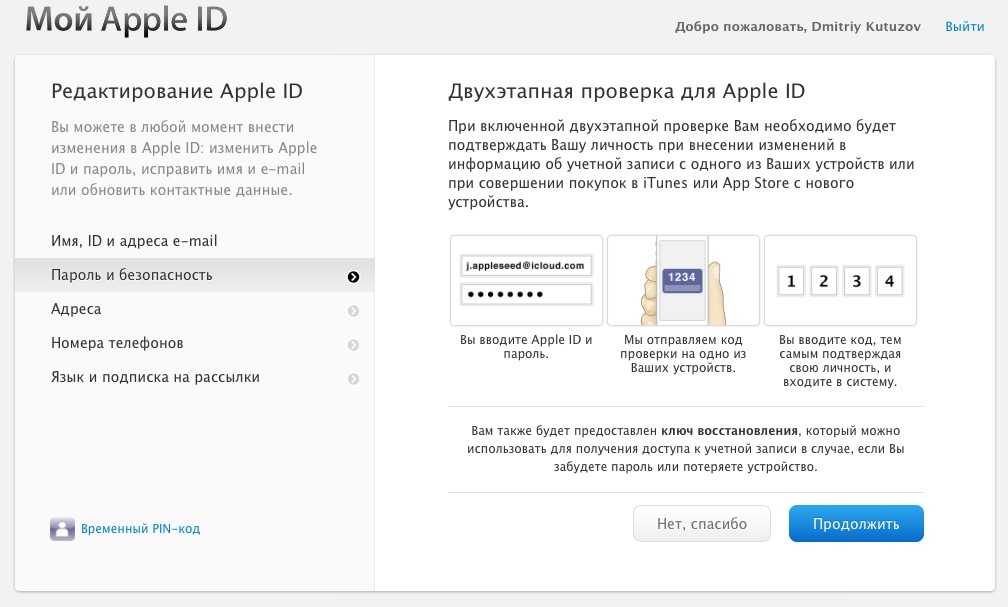
В зависимости от настроек вашей учетной записи появятся еще два варианта. Один из них — это знакомый вариант «Получить электронное письмо», после которого вам будет отправлено электронное письмо с подтверждением.
Или вас могут попросить ключ восстановления. В этом случае у вас есть двухэтапная аутентификация в вашей учетной записи. Если вас попросят об этом, вы должны пройти аутентификацию, прежде чем менять пароль.
Вы можете сделать это, введя ключ восстановления, созданный при настройке учетной записи, или добавив двухэтапную аутентификацию. Если вы также забыли этот ключ восстановления, вам придется обратиться в службу поддержки Apple.
Или используйте приложение Apple Supprt на iPhone друга, чтобы сбросить пароль
Как использовать процесс восстановления учетной записи Apple
Зайдите на iforgot.apple.com Нажмите «Забыли свой Apple ID или пароль?»
Вам снова будет предложено ввести свой Apple ID, но затем, когда вы пройдете процесс проверки, вам будет предложено восстановление учетной записи.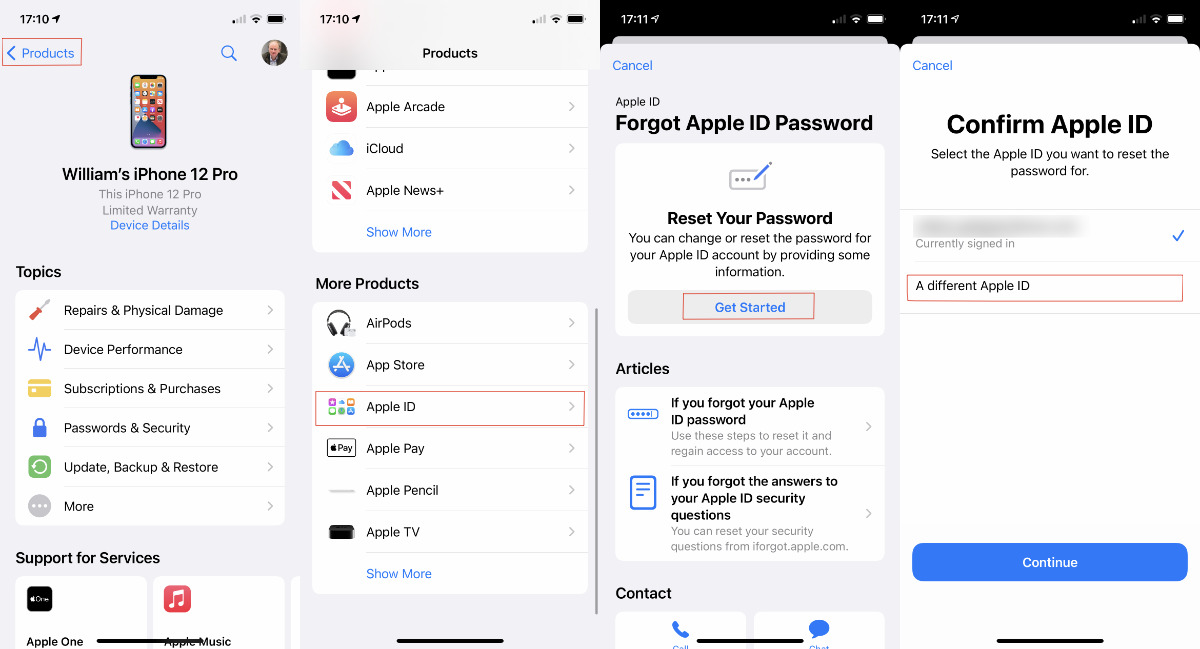
Считайте это последним средством, потому что, хотя Apple обычно разблокирует ваш Apple ID, они не собираются делать это без максимальной проверки. По крайней мере, это всегда влечет за собой период охлаждения в несколько дней.
В течение этого времени Apple не изменит ваш пароль — и вам не следует использовать какие-либо устройства, на которых выполнен вход под вашим Apple ID.
Практически единственное, что вы можете сделать, это проверить статус восстановления учетной записи во время этого процесса ожидания. Перейдите на iforgot.apple.com и, если восстановление в процессе, введите свой Apple ID, чтобы отобразить текущий статус.
Помогите другу или члену семьи в качестве контактного лица для восстановления учетной записи
В качестве контактного лица для восстановления вы можете помочь надежному другу или члену семьи восстановить доступ к своей учетной записи, если он когда-либо был заблокирован. Узнайте, что делать, если им понадобится ваша помощь, и как принять или отклонить запрос.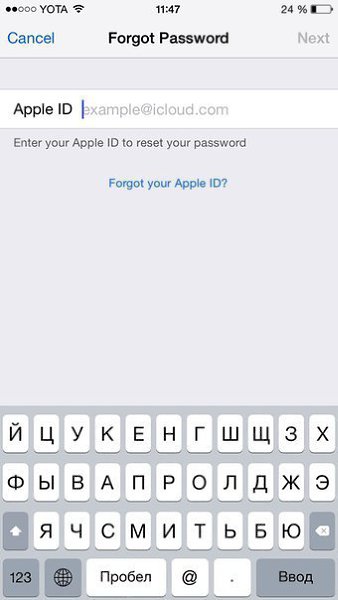
Что делает контактное лицо для восстановления
В качестве контактного лица для восстановления вы можете помочь другу или члену семьи восстановить доступ к своей учетной записи, если они когда-либо забудут свой пароль Apple ID или будут заблокированы. Если это произойдет, они могут связаться с вами по телефону или лично и дать простые инструкции о том, как сгенерировать и поделиться с ними шестизначным кодом восстановления. Этот код вместе с другой информацией, которую они проверяют, может позволить им сбросить свой пароль и восстановить доступ к своей учетной записи и своим данным.
Как стать контактным лицом для восстановления учетной записи
Чтобы стать контактным лицом для восстановления учетной записи, друг или член семьи должен сначала пригласить вас. Когда они отправят приглашение, вы увидите уведомление в приложении «Сообщения» на вашем устройстве. Если вы состоите в их группе семейного доступа, вы автоматически добавитесь в качестве контактного лица для восстановления.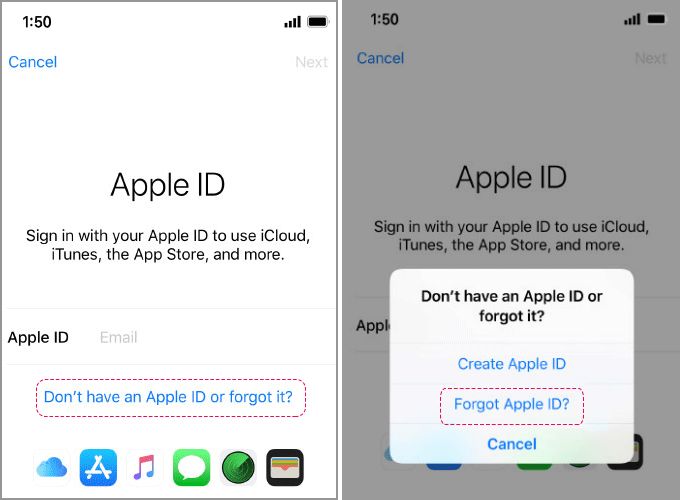 Если нет, вам будет предложено принять или отклонить этот запрос.
Если нет, вам будет предложено принять или отклонить этот запрос.
Вы можете в любое время удалить себя из списка контактов для восстановления в настройках на своем устройстве.
Что следует помнить
Как контактное лицо для восстановления учетной записи другого лица, вы не будете иметь никакого доступа к его учетной записи, только возможность предоставить ему код по запросу. Вы должны предоставить код только своему другу или члену семьи. Если кто-либо еще свяжется с вами, чтобы запросить код, не предоставляйте его.
Требования к контактному лицу для восстановления
- Ваше устройство должно работать под управлением iOS 15, iPadOS 15 или macOS Monterey или более поздней версии.
- Вам должно быть больше 13 лет.
- Для вашего Apple ID необходимо включить двухфакторную аутентификацию.
- На вашем устройстве должен быть установлен пароль.
Как помочь вашему контакту восстановить доступ к своей учетной записи
Если ваш друг или член семьи заблокирован из своей учетной записи, они сначала должны подтвердить некоторые данные своей учетной записи Apple ID. Затем они свяжутся с вами по телефону или лично. Вы можете выполнить следующие шаги, чтобы сгенерировать и поделиться кодом восстановления, который они могут ввести на своем устройстве.
Затем они свяжутся с вами по телефону или лично. Вы можете выполнить следующие шаги, чтобы сгенерировать и поделиться кодом восстановления, который они могут ввести на своем устройстве.
На iPhone, iPad или iPod touch с iOS 15 или iPadOS 15 или более поздней версии
- Перейдите в «Настройки», затем коснитесь своего имени.
- Нажмите «Пароль и безопасность» > «Восстановление учетной записи».
- Коснитесь имени контакта.
- Коснитесь Получить код восстановления.
- Когда ваш друг будет готов, прочитайте ему его код восстановления. После того, как они введут его на своем устройстве, они смогут сбросить пароль и восстановить доступ.
На вашем Mac с macOS Monterey или более поздней версии
- Выберите меню Apple > «Системные настройки» (или «Системные настройки»), затем щелкните свое имя (или Apple ID).
- Щелкните Пароль и безопасность.
- Рядом с пунктом «Восстановление учетной записи» нажмите «Управление».

- В разделе «Восстановление учетной записи для» найдите имя контакта и нажмите «Подробнее».
- Щелкните Получить код восстановления.
- Когда ваш друг будет готов, прочитайте ему его код восстановления. После того, как они введут его на своем устройстве, они смогут сбросить пароль и восстановить доступ.
Как удалить себя из списка контактов для восстановления
Если вы не хотите быть чьим-либо контактом для восстановления, выполните следующие действия на своем iPhone, iPad, iPod touch или Mac.
На iPhone, iPad или iPod touch с iOS 15 или iPadOS 15 или более поздней версии
- Перейдите в «Настройки», затем коснитесь своего имени.
- Коснитесь «Пароль и безопасность», затем коснитесь «Восстановление учетной записи».
- В разделе «Восстановление учетной записи для» коснитесь имени человека.
- Коснитесь «Удалить контакт».
Контакт увидит сообщение о том, что вы больше не являетесь его контактным лицом для восстановления учетной записи.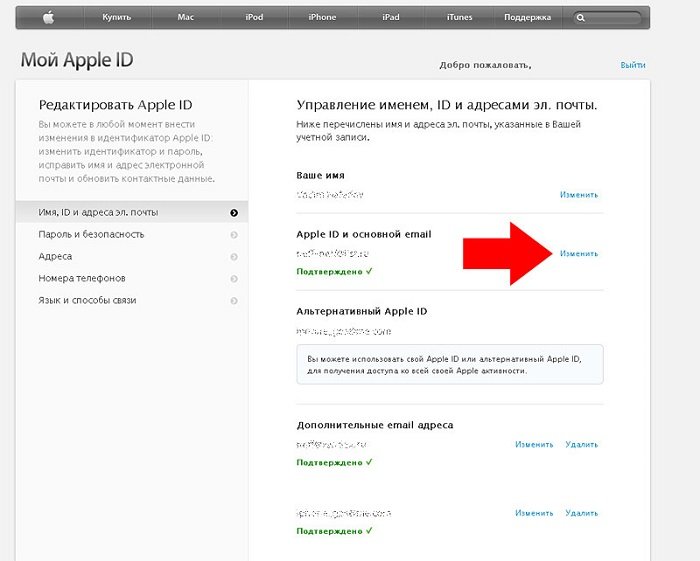
На компьютере Mac с macOS Monterey или более поздней версии
- Выберите меню Apple > «Системные настройки» (или «Системные настройки»), затем щелкните свое имя (или Apple ID).
- Щелкните Пароль и безопасность.
- Рядом с пунктом «Восстановление учетной записи» нажмите «Управление».
- В разделе «Восстановление учетной записи для» найдите имя контакта и нажмите «Подробнее».
- Щелкните Удалить контакт.
Контакт увидит сообщение о том, что вы больше не являетесь его контактным лицом для восстановления учетной записи.
Дата публикации:
Как восстановить пароль Apple ID
Для владельцев компьютеров Mac, iPhone, iPad и других устройств Apple пароль Apple ID является ключом к мощным службам. Если вы забудете этот пароль, вы не сможете получать почту Apple, покупать приложения, фильмы и музыку или создавать резервные копии своих устройств в iCloud. В этой статье мы покажем вам способы восстановления пароля Apple ID и шаги, которые необходимо предпринять, чтобы подготовиться к ситуации потери пароля.
В этой статье мы покажем вам способы восстановления пароля Apple ID и шаги, которые необходимо предпринять, чтобы подготовиться к ситуации потери пароля.
Фото Келли Сиккема на Unsplash
Наиболее вероятные сценарии
Какие наиболее вероятные сценарии могут привести к тому, что вы «забудете» свой пароль? Обычно это не так, если вы только что не изменили пароль и не вводили его жирным пальцем (дважды!). Редко кто-то не использует устройство Apple так долго, что забывает свой пароль Apple ID, но это может случиться, если вы находитесь в длительной поездке вдали от интернет-сервиса и просто не используете свои устройства.
Если кто-то успешно взломает вашу учетную запись, он сможет изменить ваш пароль Apple ID. Это делает невозможным вход в систему для вас, законного владельца учетной записи. Аналогичным образом, если кто-то пытается взломать вашу учетную запись и несколько раз неправильно вводит пароль Apple ID, Apple блокирует учетную запись. Когда он заблокирован, вы должны восстановить пароль.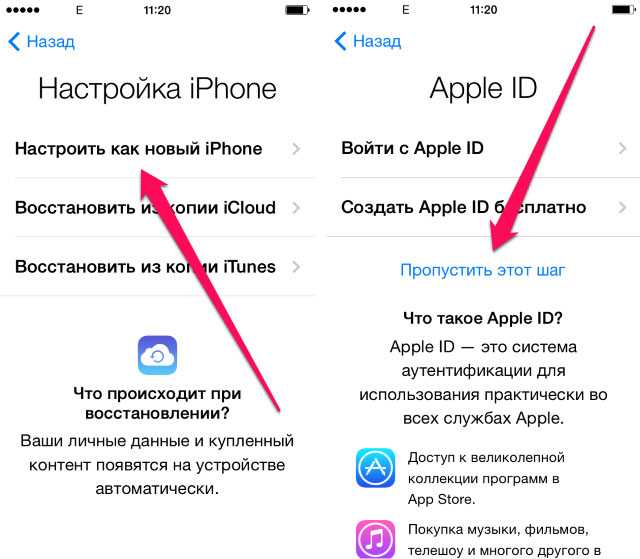
iЗабыл! мой пароль Apple ID
Если вы забудете этот пароль или он будет скомпрометирован иным образом, перейдите на iforgot.apple.com , чтобы начать процесс восстановления. Это делается с помощью службы восстановления данных iCloud , контактного лица для восстановления или ключа восстановления . Один из этих трех методов гарантирует, что ваш доступ будет восстановлен.
Чтобы продемонстрировать методы восстановления пароля учетной записи Apple ID, мы будем использовать Mac. Обратите внимание, что эти же методы доступны на iPhone, iPad и iPod touch.
1 – Служба восстановления данных iCloud
Служба восстановления данных iCloud действительно является последним средством восстановления пароля Apple ID, но мы сообщаем вам об этом заранее, чтобы вы понимали, как другие обсуждаемые методы могут ускорить процесс. Если вы запускаете процесс восстановления учетной записи через службу восстановления данных iCloud, имейте в виду, что этот процесс требует времени — на самом деле существуют встроенные периоды ожидания просто потому, что Apple предполагает, что воры или хакеры не будут достаточно терпеливы, чтобы использовать этот метод!
Запустите Системные настройки ( Настройки на других устройствах), затем нажмите или коснитесь Apple ID — это первый элемент в верхней части Системных настроек или Настройки.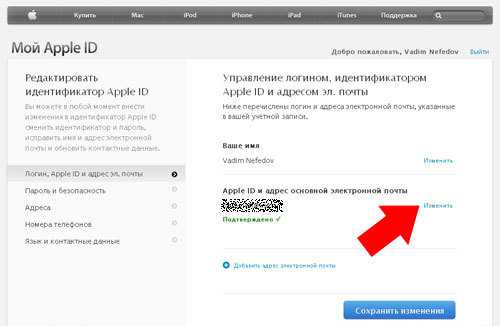 На Mac окно, похожее на это, появляется, когда вы нажимаете кнопку Пароль и безопасность на левой боковой панели:
На Mac окно, похожее на это, появляется, когда вы нажимаете кнопку Пароль и безопасность на левой боковой панели:
Панель «Пароль и безопасность»
Посмотрите, где написано Восстановление учетной записи ? Нажмите кнопку Управление , чтобы просмотреть экран восстановления учетной записи:
Экран восстановления учетной записи
В разделе «Помощь в восстановлении» Служба восстановления данных iCloud указана как один из вариантов. По сути, это открытие заявки в службу поддержки Apple, чтобы получить доступ к вашим данным. Нажмите кнопку Details , чтобы увидеть следующую информацию:
Экран информации службы восстановления данных iCloud
Это расшифровывает ваши данные, хранящиеся в iCloud, чтобы их было легче восстановить. Однако любая «сверхсекретная» информация, такая как пароли, хранящиеся в вашей связке ключей, не восстанавливается. По крайней мере, вы сможете восстановить свои фотографии, заметки и другие документы.
Следующий способ — добавить контакт восстановления . Это доверенное лицо в вашей жизни, которое может получать информацию от вашего имени, чтобы дать вам возможность сбросить свой пароль Apple ID. Добавление контакта для восстановления должно быть сделано до возникновения проблемы, поэтому обязательно настройте один или несколько сегодня. Примечание. Им должно быть не менее 13 лет, и они должны владеть устройством Apple.
В нижней части окна Восстановление учетной записи , показанного на предыдущем снимке экрана, находится кнопка со знаком плюс ( + ). Нажмите ее, и появится информационный экран, описывающий, как работает контакт для восстановления:
Экран информации о контакте для восстановления учетной записи
Нажмите кнопку Добавить контакт для восстановления , и вы сможете добавить этот контакт. Здесь я хотел добавить свою жену в качестве контакта, поэтому я нажал кнопку с ее именем:
Добавление контакта для восстановления
Нажмите Продолжить после выбора контакта.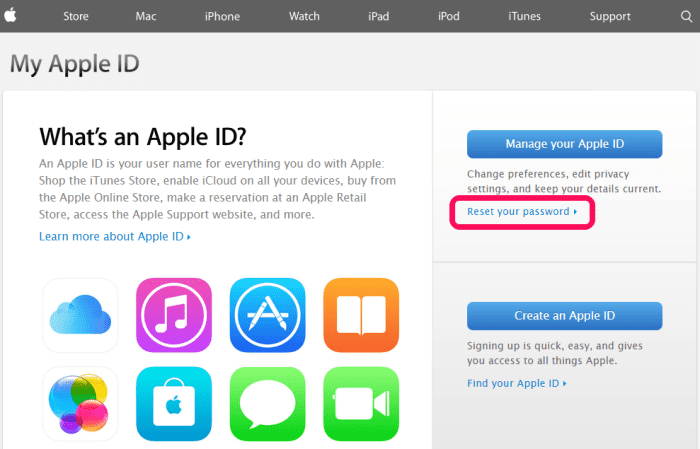 Выбранному контакту будет отправлено сообщение (см. ниже):
Выбранному контакту будет отправлено сообщение (см. ниже):
Сообщение для контакта для восстановления
Контакт для восстановления должен принять назначение одним щелчком мыши или касанием, а когда он станет доступным, вам потребуется сбросить пароль. Этот человек не получает доступ к вашим данным; они просто доверенный контакт, который поможет вам восстановить доступ к вашей учетной записи.
Когда ваша учетная запись заблокирована, в какой-то момент процесса восстановления вы можете запросить код восстановления у своего контактного лица для восстановления. Думайте об этом как о двухфакторной аутентификации, где назначенный вами контакт — это человек, который вместо вас получает 6-значный код.
Хотя в этих инструкциях показано, как настроить контакт для восстановления, мы оставим это на усмотрение этого превосходного документа службы поддержки Apple, чтобы описать шаги, которые необходимо предпринять для получения кода восстановления от вашего контакта.
3 — Создайте ключ восстановления
Другой способ восстановить пароль Apple ID — использовать ключ восстановления . Как и в случае с контактом для восстановления, это то, что необходимо настроить, прежде чем вам действительно понадобится использовать ключ. Ключ восстановления — это 28-значный код, который вы можете ввести, чтобы получить доступ к сбросу пароля.
Это повышает безопасность вашей учетной записи Apple ID, но есть одно предостережение. Если вы забыли ключ и у вас нет доступа к другим устройствам Apple, Apple не сможет помочь вам восстановить доступ к вашей учетной записи или данным. Кроме того, ни один из других методов, которые мы здесь обсуждали, не будет работать для восстановления. Действительно убедитесь, что вы хотите создать ключ восстановления, прежде чем использовать этот метод!
В диалоговом окне Восстановление учетной записи , показанном на предыдущем снимке экрана, нажмите кнопку Управление рядом с Ключом восстановления.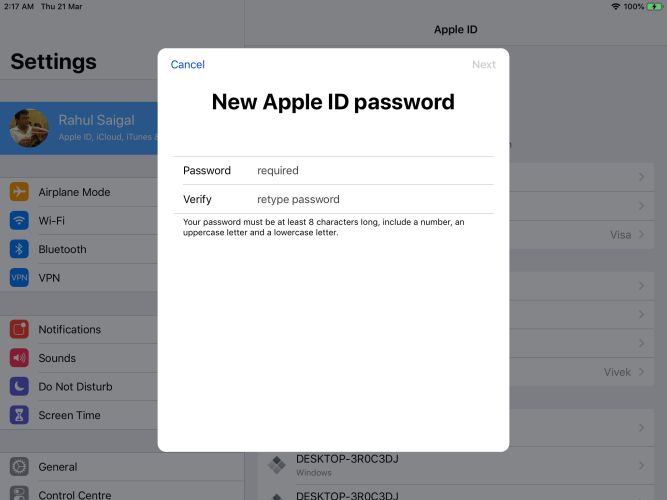 Откроется следующий диалог:
Откроется следующий диалог:
Включить ключ восстановления
Нажмите кнопку Включить . Из-за принципа использования ключа восстановления по принципу «все или ничего» вас спросят, действительно ли вы хотите создать ключ. Если вы уже используете контакт для восстановления, вы можете отменить создание ключа.
Настройка ключа восстановления
Для получения дополнительной информации о том, как использовать ключ восстановления для восстановления пароля, проверьте этот справочный документ Apple .
Какой вариант лучше?
На мой взгляд, настройка Recovery Contact (а еще лучше нескольких контактов восстановления) предлагает самый простой и быстрый способ восстановления пароля Apple ID. Когда вы потеряете пароль, свяжитесь со своим контактным лицом для восстановления и начните процесс получения кода.
Этот метод не может полностью потерять все ваши данные, хранящиеся за вашим Apple ID, как это может сделать ключ восстановления, поэтому он безопаснее.
